- Hvad er Xbox Green Screen?
- Hvad forårsager Xbox Green Screen of Death?
- Sådan repareres Xbox, der sidder fast på grøn indlæsningsskærm?
- Omgå Xbox Security Check
- Hård nulstilling
- Udfør en fabriksnulstilling
- Offline systemopdatering
- Hardwareproblemer
- Konklusion
- Hvad er Xbox’s green screen of death?
- Hvordan nulstiller jeg min Xbox One til fabriksindstillingerne?
- Hvordan ordner jeg Xbox One, der sidder fast på den grønne skærm?
- Hvorfor sidder min Xbox fast midt i sikkerhedstjekket?
- Hvordan løser jeg Xbox One Green Screen of Death-problemet?
- Hvorfor sidder mit spil fast på den grønne skærm?
- Sådan repareres Xbox One, der sidder fast på skærmen?
- Sådan repareres Xbox One vil ikke tænde?
- Hvorfor sker Xbox One green screen of death?
- Sådan repareres Xbox One, der sidder fast på grøn opstartsskærm?
- Hvordan løser jeg Xbox One grøn skærmproblem?
- Sådan repareres Xbox One offline systemopdatering, der ikke virker?
- Hvordan fikser man Xbox One, der sidder fast ved green screen of death?
- Hvorfor tænder min Xbox One-controller ikke?
- Hvorfor bliver min Xbox One ved med at genstarte?
Nogle enheder har en blue screen of death, Microsoft Xbox har en Green Screen of Death? Nå, hvis du sidder fast på en grøn indlæsningsskærm, så tro mig, du er ikke alene. Der er hundredtusindvis af mennesker, der i øjeblikket kæmper med det og ønsker at vide, hvorfor det sker, og hvordan man løser det. Måske er du kommet til det rigtige sted, da vi hos GetDroidTips har opfundet nogle fejlfindingsmetoder, som du kan bruge til at starte Xbox, der sidder fast på Green Loading Screen-problemet for altid.

Hvad er Xbox Green Screen?
I sandhed omtales en Xbox Green Screen of Death som den grønne indlæsningsskærm, der viser “Loading…” i uendelig tid. Det er frosset, og du kan derfor også bruge alle knapper, og det starter ikke så godt. Hvis du nogensinde bliver hængende ved en grøn indlæsningsskærm, vil det tage evigheder at undslippe den, så læs med for at vide, hvordan du gør det hurtigt.
Hvad forårsager Xbox Green Screen of Death?
Der er mange sandsynlige årsager til, at Xbox sidder fast på Green Loading Screen, og her er nogle, som jeg var i stand til at finde ud af.
En beskadiget harddisk på Xbox betyder, at den vil kæmpe med at læse og skrive, og du vil derfor for altid sidde fast i den grønne indlæsningsskærm. Dette kunne ske midt i kampen, når du besluttede dig for stedstrategien for at skyde fodbolden til mål under et straffespark i FIFA 2020.
- Mislykket eller ufuldstændig kan også udløse den grønne indlæsningsskærm på Xbox-konsoller, hvilket betyder, at du bliver nødt til at fuldføre opgraderingen for at komme ud af den.
- Hvis din konsol går ind i et systemintegritetstjek efter en uventet nedlukning, kan du ende med en grøn indlæsningsskærm. Det er dog relativt nemt at omgå problemet.
- Problemer relateret til serverkommunikation mellem Xbox og Windows, der resulterer i softwarefejl, kan også udløse problemet med fastlåst grøn indlæsningsskærm.
- Det kan være en midlertidig fejl.
Sådan repareres Xbox, der sidder fast på grøn indlæsningsskærm?
Nu hvor du ved, hvad den mulige årsag er til, at din Xbox-konsol sidder fast ved indlæsningsskærmen, er det her, hvordan du løser det.
Omgå Xbox Security Check
Denne særlige fejlfindingsmetode fungerer, hvis den primære årsag til, at din Xbox-konsol satte sig fast i indlæsningsgrønt, var på grund af et integritetstjek. Denne metode hjælper dig med at omgå det.
- For det første skal du starte med en Xbox-konsol, der sidder fast ved det grønne indlæsningsskærmvindue.
- Tilslut controlleren til konsollen.
- Tryk på “Guide” knappen på controlleren og hold den nede i et par sekunder og tryk Startmenu i 2 sekunder.
- Dernæst skal du fjerne controllerens batteri og vente.
- Konsollen starter automatisk i normal tilstand. Igen virker dette kun, hvis du sidder fast i indlæsningsgrønt på grund af en integritetskontrol.
Hård nulstilling
Dette er en anden måde at ordne Xbox Stuck On Green Loading Screen, der skulle løse, hvis det var en midlertidig softwarefejl. Sådan kan du gøre det.
- Først op, tryk længe på tænd/sluk-knappen af din Xbox-konsol i et par sekunder.
- Systemet vil genstarte sig selv, hvilket muligvis bringer dig ud af problemet med at indlæse grønt, hvis der ikke var noget alvorligt problem, der udløste det i første omgang.
Udfør en fabriksnulstilling
Der er en fabriksnulstilling, som du kan trække for at rette den irriterende grønne skærm af død. Når du laver en fabriksnulstilling, skal du tage en sikkerhedskopi, fordi det er bedre at være sikker end undskyld.
Annoncer
- Tryk på Xbox-tasten på din konsol i 10 sekunder, og sluk den.
- Næste, lang tryk på den binding/synkroniseringsknap plus udløserknap plus tænd/sluk-knap sammen i 15 sekunder.
- Slip tasterne, så snart du hører 2 biplyde som er din signal til at forlade nøglerne.
- Vælg “Gendan fabriksindstillinger” fra indstillingen og følg instruktionerne på skærmen.
- Markér ved lagring af installerede spil.
- Når processen er færdig, skal du genstarte konsollen og kontrollere, om den starter i normal tilstand.
Offline systemopdatering
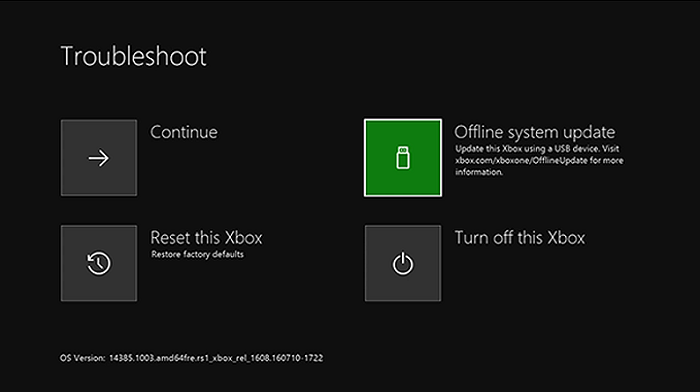
OSU eller Offline System Update er en proces, som du kan bruge til at opdatere firmwaren på din Xbox-konsol ved hjælp af et USB-flashdrev.
Du skal bruge en computer med Windows OS, en USB-port og en fungerende internetforbindelse. Sammen med det er et USB-flashdrev med 6GB+ lagerplads (tag 8GB bare for at være på den sikre side) formateret som NTFS. Følg proceduren nævnt nedenfor.
- Sæt USB-drevet i pc’en og formater det.
- Gå til Min computer >> vælgUSB-drevet.
- Højreklik på drevet og gå til Format >> Filsystem >>ændre det til NTFS og tryk på “Start”.
- Først skal du downloade Xbox Offline Update fra Xbox officielle websted. For eksempel. Xbox One bruger OSU1.
- Åbn den fil, du lige har downloadet på computeren.
- Brug ZIP Extractor eller et andet program til at udpakke de nævnte filer.
- Du får filen “$SystemUpdate”som du skal kopiere og indsætte på USB-drevet.
- Skub USB-drevet ud.
- Næste, brug binding/synkronisering + eject + power-knap sammen for at tænde for Xbox-konsollen, indtil du høre 2 bip. Slip knapperne.
- Tilslut USB-flashdrevet til konsollen.
- Vælg “Offline systemopdatering” fra mulighederne.
Processen vil tage noget tid, men hvis det lykkes, vil du få fat i din konsol, der fikser Xbox, der sidder fast på det grønne indlæsningsskærmproblem for altid.
Annoncer
Hardwareproblemer
Du prøvede at nulstille til fabriksindstillinger, hård nulstilling og endda lave en offline systemopdatering, men uden held. Forudsat at der ikke er noget tilbage på softwaresiden for at teste, er det sandsynligvis et hardwareproblem. Det kan være alt fra en beskadiget harddisk eller fysisk eller flydende skade og så videre. Du kan prøve at bruge en ekstern harddisk til at erstatte et internt drev. Du kan også rapportere problemet til Microsoft eller den forhandler, du købte det hos, for at få en løsning.
Konklusion
Jeg håber, du må have været i stand til at løse problemet nu. Hvis ikke, kan du altid rapportere problemet til et servicecenter eller gå til kassen med Xbox Support først, før du fortsætter.
FAQ
Hvad er Xbox’s green screen of death?
Hvad er Xbox Green Screen? I sandhed omtales en Xbox Green Screen of Death som den grønne indlæsningsskærm, der viser “Loading…” i uendelig tid. Det er frosset, og du kan derfor også bruge alle knapper, og det starter ikke så godt.
Hvordan nulstiller jeg min Xbox One til fabriksindstillingerne?
Hej, du kan prøve at lave en fabriksindstilling. sluk din konsol ved at trykke på xbox-tasten på forsiden i ca. 10 sekunder, når den er slukket, tryk og hold nede, bindings-/synkroniseringsknappen + udløserknappen + tænd/sluk-knappen slipper knapperne, og en menu vises på skærmen, hvorfra du kan lave en fabriksnulstilling.
Hvordan ordner jeg Xbox One, der sidder fast på den grønne skærm?
For det første skal du starte med en Xbox-konsol, der sidder fast ved det grønne indlæsningsskærmvindue. Tilslut controlleren til konsollen. Tryk på “Guide”-knappen på controlleren og hold den nede i et par sekunder og tryk på Start Menu i 2 sekunder. Dernæst skal du fjerne controllerens batteri og vente.
Hvorfor sidder min Xbox fast midt i sikkerhedstjekket?
Xbox One-sikkerhedstjek – Konsollen sidder muligvis fast midt i et systemintegritetstjek, som konsollen er programmeret til at udføre efter uventede nedlukninger. Hvis dette er hovedårsagen til dette problem, bør du være i stand til at omgå integritetskontrollen ved at trykke på tre knapper på din controller.
Hvordan løser jeg Xbox One Green Screen of Death-problemet?
Tryk og hold tænd/sluk-knappen på konsollen nede i cirka 10 sekunder. Systemet genstarter. Hvis der ikke er noget andet alvorligt problem, skal Xbox One-problemet med den grønne indlæsningsskærm løses. Du kan se, at systemopdateringsfejl er den mest almindelige årsag til problem med Xbox Ones grøn skærm.
Hvorfor sidder mit spil fast på den grønne skærm?
Hvis årsagen til, at opstartssekvensen sætter sig fast under den grønne skærm, er på grund af et integritetstjek, der tager meget mere, end det burde, bør du være i stand til at hoppe direkte til næste skærmbillede ved at trykke på en kombination af knapper på din controller.
Sådan repareres Xbox One, der sidder fast på skærmen?
Tryk på Xbox-tasten på forsiden af konsollen i cirka 10 sekunder for at slukke for konsollen. Efter at den er slukket, skal du trykke på og holde bindings-/synkroniseringsknappen + udløserknappen + tænd / sluk-knappen nede, indtil du hører 2 bip. Når du hører biplydene, skal du slippe knapperne og kontrollere din skærm, hvor en menu er vist.
Sådan repareres Xbox One vil ikke tænde?
Sluk Xbox One-konsollen, og tag netledningen ud for at sikre, at enheden er slukket helt. 30 sekunder senere skal du sætte strømkablet tilbage i enheden. Tryk og hold på BIND-knappen (på venstre side af enheden) og EJECT-knappen (på forsiden af enheden).
Hvorfor sker Xbox One green screen of death?
Kommunikationsfejlen mellem Windows-servere og Xbox One kan føre til softwarekorruption, som kan forårsage Xbox One-grøn skærm af dødsproblem. Hvorfor sker Xbox One green screen of death? Dette indlæg fortæller dig nogle mulige årsager. Klik for at tweete
Sådan repareres Xbox One, der sidder fast på grøn opstartsskærm?
Du kan også løse problemet med Xbox One, der sidder fast på en grøn opstartsskærm ved at udføre en fabriksnulstilling til Xbox One. For at gøre dette, følg nedenstående trin: Trin 1: Tryk på knapperne ‘Skub ud’ og ‘Synkroniser’, og klik derefter på tænd/sluk-knappen. Trin 2: Vent på, at de to startbip lyder.
Hvordan løser jeg Xbox One grøn skærmproblem?
Softwareproblem – hård genstart Xbox One. Dette er den nemmeste og direkte måde at få Xbox One grøn skærm på. Tryk og hold tænd/sluk-knappen på konsollen nede i cirka 10 sekunder. Systemet genstarter. Hvis der ikke er noget andet alvorligt problem, skal Xbox One-problemet med den grønne indlæsningsskærm løses.
Sådan repareres Xbox One offline systemopdatering, der ikke virker?
Tag USB-flashdrevet ud af din pc. Når offline systemopdateringsfilen er gemt på dit USB-flashdrev, kan du derefter installere filen på din Xbox One-konsol med indstillingen Offline systemopdatering på Xbox Startup Troubleshooter.Sluk Xbox One-konsollen, og tag netledningen ud for at sikre, at enheden er slukket helt.
Hvordan fikser man Xbox One, der sidder fast ved green screen of death?
For at gøre dette skal du blot holde tænd/sluk-knappen på din Xbox One nede i mindst 10 sekunder. Konsollen genstarter automatisk efter et stykke tid, med dødens grønne skærm, forhåbentlig, løst. Hvis dette ikke virkede for dig, skal du fortsætte til en anden løsning for at rette Xbox One, der sidder fast på den grønne skærm.
Hvorfor tænder min Xbox One-controller ikke?
Hvis controlleren ikke tænder for din konsol, kan du prøve at trykke direkte på tænd/sluk-knappen på din konsol. Lejlighedsvis synkroniseringsproblemer kan forårsage dette. Problemet kan også være fuldstændig uafhængigt af din konsol.
Hvorfor bliver min Xbox One ved med at genstarte?
En Xbox One-konsol kan støde på mindre problemer fra tid til anden. Sådanne fejl kan komme og gå og kan nogle gange rettes ved blot at opdatere systemet. Hvis du har brugt din Xbox One i et stykke tid nu, skal du sørge for at lade den opdatere sig selv ved at genstarte.












